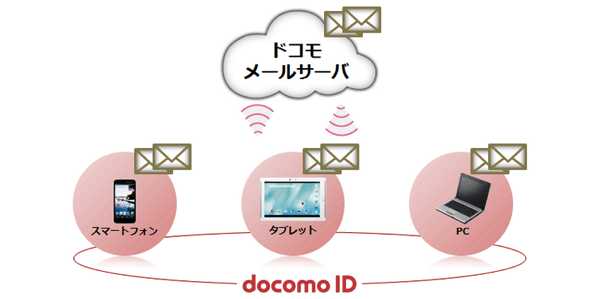
「ドコモメール」は、NTTドコモのクラウドサービス「ドコモクラウド」の基本サービスの1つだ。同一のメールアドレスを複数のスマートフォン、タブレット、パソコンで利用する「マルチデバイス利用」に対応。また、機種変更時のデータ移行や端末紛失時のデータ復旧が簡単に行える。
「ドコモメール」を利用してみよう
1・「ドコモメール」を起動する
ホーム画面あるいはアプリケーション画面にある「ドコモメール」アイコンをタップして、「ドコモメール」を起動しよう。
2・メールアプリのダウンロード
「ドコモメール」アイコンをタップすると、初回起動時にはドコモのサイトが表示される。「ドコモメールアプリ」の項にある「ダウンロード」をタップして、アプリをダウンロードしよう。なお、ダウンロードには「dマーケット」アプリが必要となる。
3・アプリを最新版にアップデート
「利用開始」をタップすると、「アプリケーション情報」画面へと切り替わる。「アップデート」をタップして、ドコモメールのバージョンを更新しよう。なお、「docomo ID」を設定していない場合は、Wi-FiではなくLTE/3G回線で接続する必要がある。
4・使用・利用許諾に同意する
更新データのダウンロードが完了したら「アプリ起動」をタップする。「ソフトウェアしよう許諾契約書」や「メッセージS利用許諾」の内容を確認して同意し、「利用開始」をタップする。「ドコモメールのご注意事項」にも同意し、「利用開始」をタップしよう。
5・クラウドサーバの準備
各種使用・利用許諾に同意し、「利用開始」をタップするとクラウドサーバの準備が開始される。「ようこそドコモメールへ」画面に切り替わりサーバの準備完了と表示されたら利用準備は完了だ。「OK」をタップしてドコモメールを開始しよう。
6・ドコモメールを起動
クラウドサーバの準備が終わると、「ドコモメール」が利用できるようになる。以降、ホーム画面やアプリケーション画面の「ドコモメール」アイコンをタップすることで、「ドコモメール」が起動する。
7・メールアドレスをチェックする
「ドコモメール」のアドレスは、ドコモメールのメイン画面上部に表示される。また、画面右下に「その他」→「メール設定」「マイアドレス」からも確認できる。メールアドレスなどを変更した際は、「マイアドレス」をタップして情報を更新しよう。
8・本文保持件数を変更する
「ドコモメール」の「その他」→「メール設定」→「通信設定」→「本文保持件数設定」からは、端末に保存しておくドコモメールの件数を設定できる。初期設定では「最新300件」となっているが、「0件」「最新300件」「最新1000件」「最新5000件」「すべて」の5つから設定を選べる。
メールアドレスを変更する
1・「メール設定」を開く
機種変更で「xperia Z1f SO-02F」にしたのではなく、新規契約またはMNPによってxperia Z1f に切り替えた場合は、「ドコモメール」のアドレスがランダムな文字列になっていて覚えにくい。使い始める前に、任意のメールアドレスに変更しておこう。アドレスの変更は、「その他」→「メール設定」とタップして「メール設定」画面を表示する。
2・アドレス変更用サイトにアクセス
「メール設定」画面が表示されたら、「ドコモメール設定サイト」をタップしてウェブサイトを表示する。「希望アドレス」または、「電話番号アドレス」をタップしてメールアドレスを変更しよう。
3・「希望アドレス」でアドレスを変更
「希望アドレス」をタップすると、半角英数字(先頭文字は英数字)を利用し、3文字以上30文字以内の範囲で任意のアドレスを設定できる。
4・「電話番号アドレス」をアドレスにする
「電話番号アドレス」をタップすると、利用している電話番号をアドレスとして設定できる。
